WooCommerce Back-Order module allows customers to order out-of-stock products. You can also set the maximum back order limit for products and the estimated arrival date. Moreover, you can see the orders that are on backorder from the admin panel.
Let’s check out the steps to learn how to allow backorder in WooCommerce with ShopEngine:
Quick Overview
This documentation will walk you through the process of integrating the ability of ordering out-of-stock products with ShopEngine’s backorder module. You won’t need any coding expertise for adding WooCommerce backorder with this plugin.
However, you will require two more plugins to make use of ShopEngine’s backorder module. The plugins that are needed for this guide is:
- Elementor (grátis)
- WooCommerce (Free)
- ShopEngine (Free & Pro)
After adding these plugins to your WordPress dashboard, enable ShopEngine’s Backorder module and add backorder opportunity from WooCommerce inventory.
Step 1. Enable WooCommerce Back-Order module #
You need to enable the WooCommerce Back-Order module before you can access the settings. To enable the module
- Vá para : ShopEngine > Módulos > Pedido pendente
- Clique no Configurações Ícone
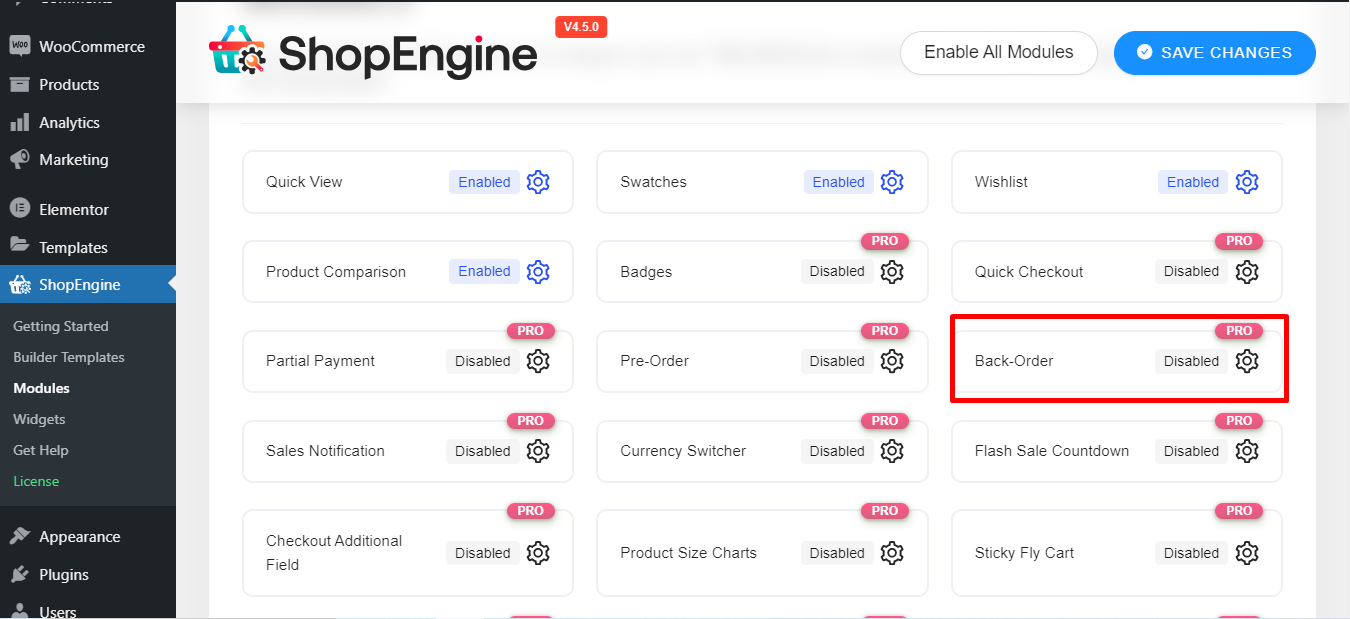
Agora você pode ver uma janela com algumas opções –
- Habilite o módulo
- Defina um número para o limite máximo de pedidos pendentes
- Defina a data para mostrar a data disponível do produto em espera
- Escreva uma mensagem como uma mensagem de aviso de pedido em espera
- Finalmente, salve as alterações
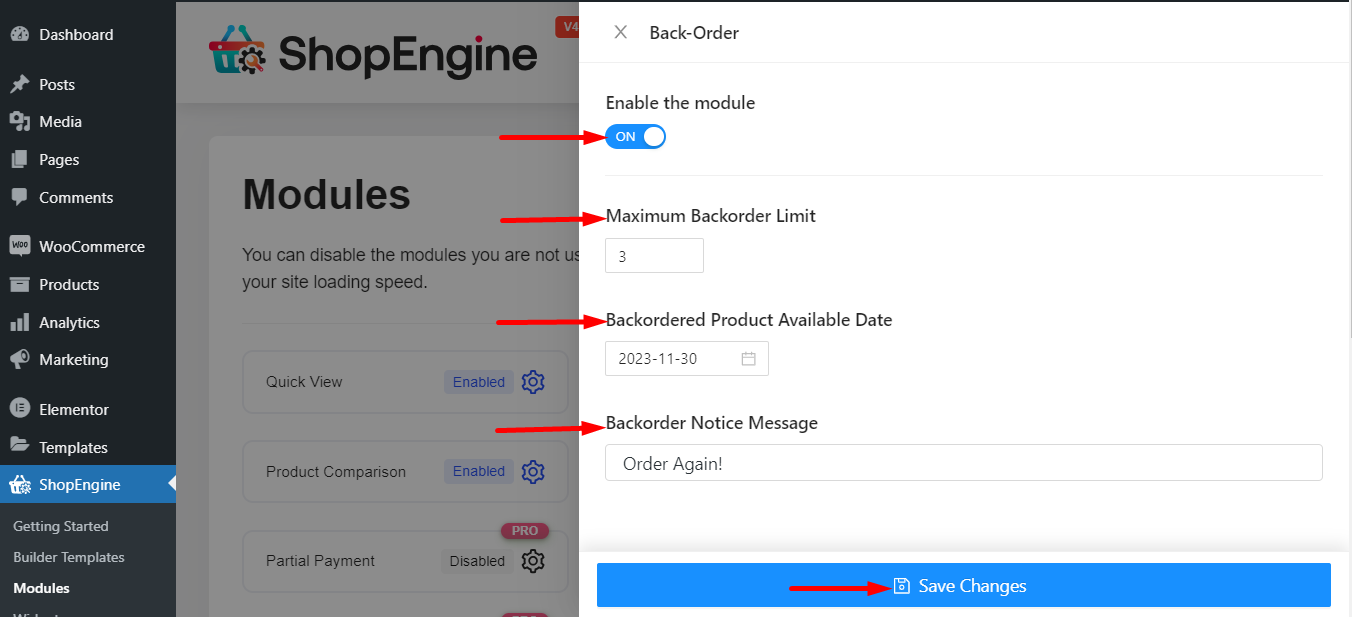
Observação: Você também pode ativar todos os módulos ao mesmo tempo. Confira como você pode ligue todos os módulos de uma vez.
Etapa 2: vá para WooCommerce #
Escolha o produto que deseja mostrar para pedido em espera e comece a editar os dados do produto.
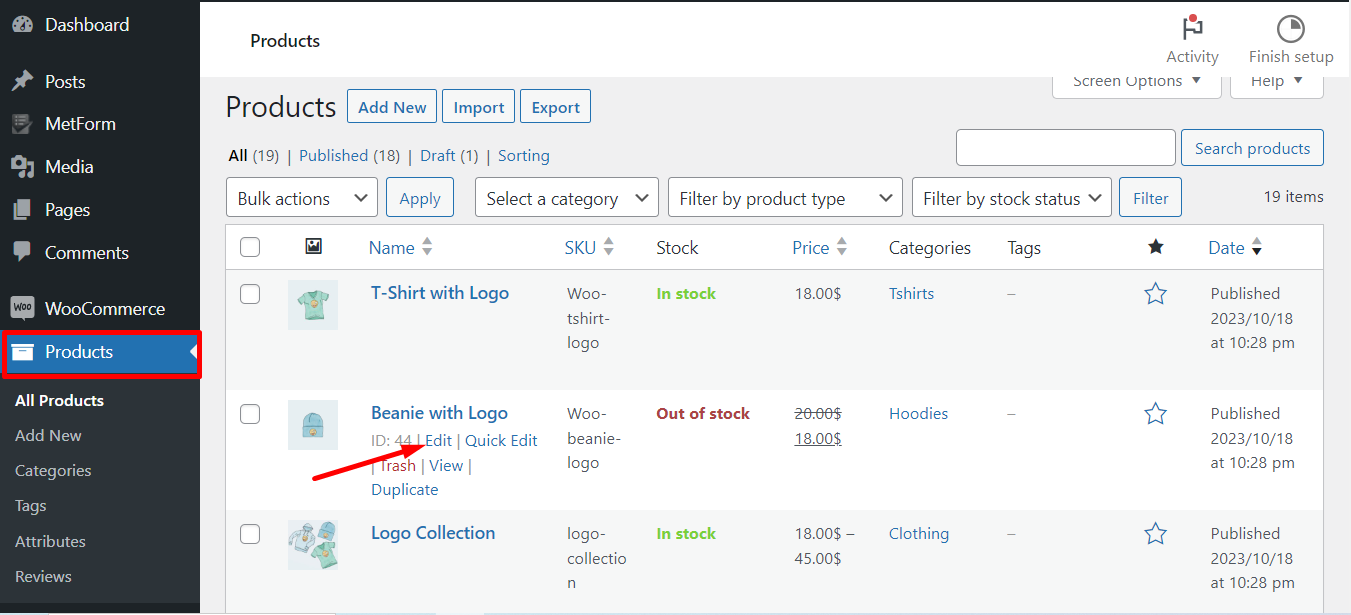
Nota: As configurações nos Dados do Produto terão maior prioridade sobre as configurações globais.
Siga os passos -
- Clique em Inventário
- Marque a opção Gestão de Estoque
- Encontre Permitir pedidos pendentes? e selecione Permitir, mas notificar o cliente
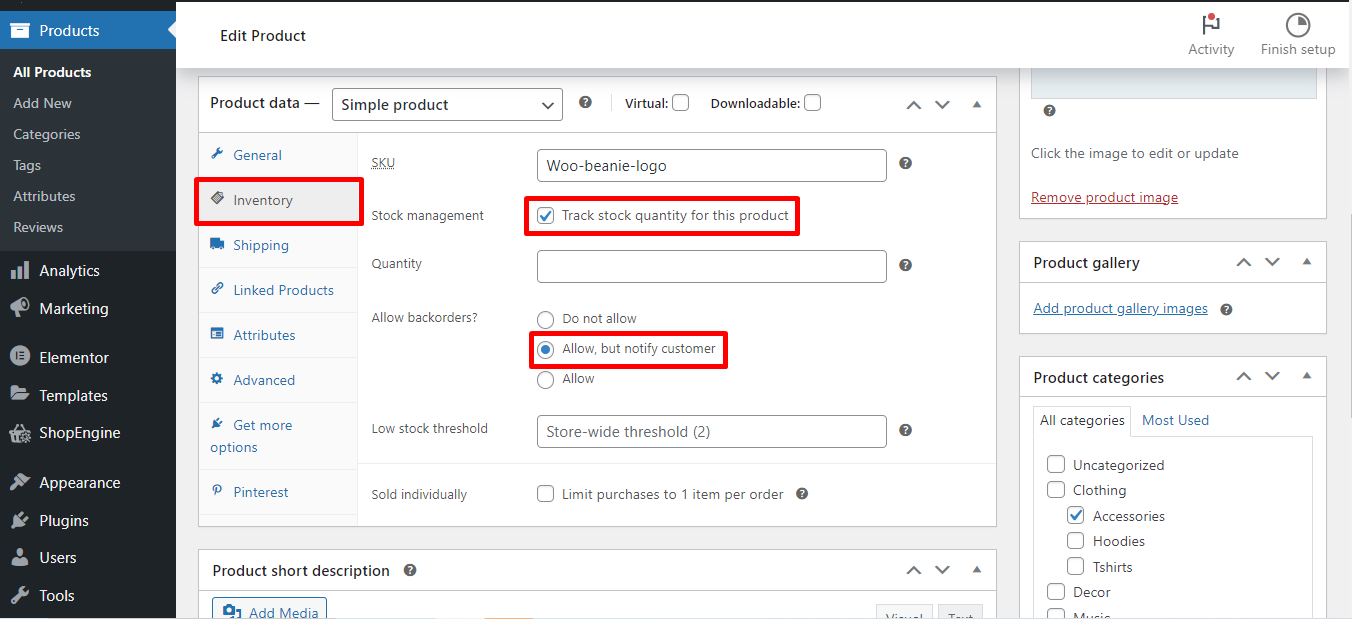
Etapa 3. Como verificar os pedidos em atraso #
Finalmente, aqui está a visão frontal de como funciona o Módulo Back Order. Você pode verificar e fazer um pedido clicando em Adicionar ao carrinho.
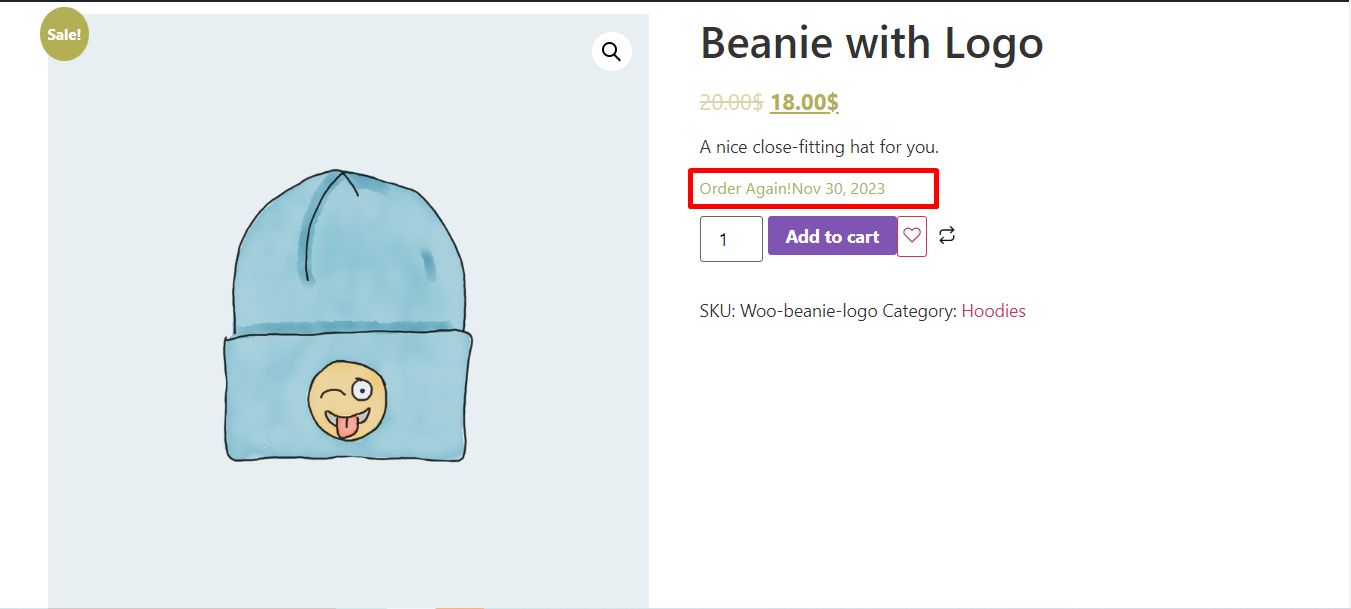
Agora você pode verificar o Página de pedido do back-end
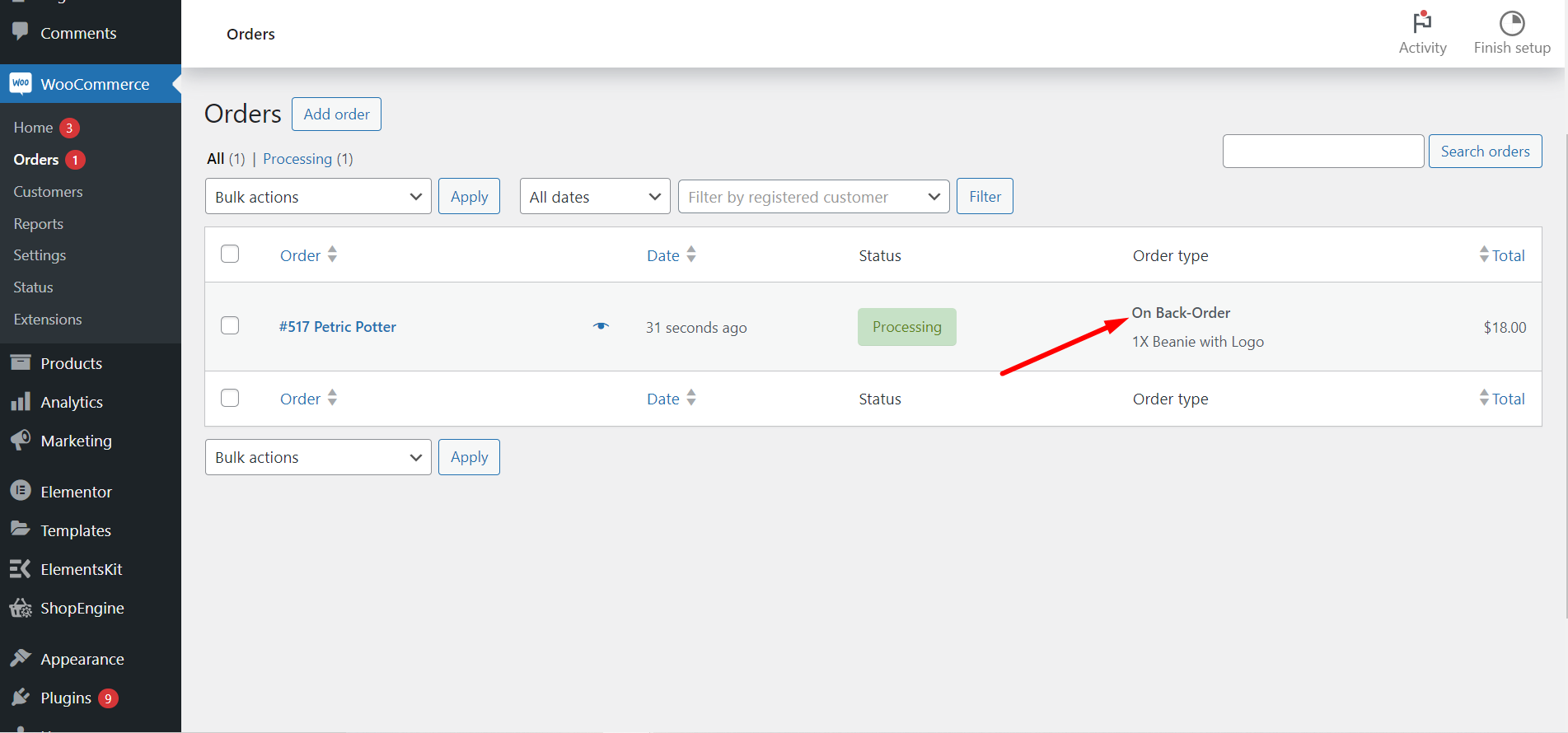
This is it! Now it’s your turn to customize your settings and set any temporarily out-of-stock product for getting WooCommerce back-order.




